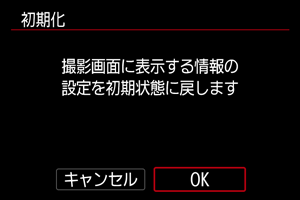撮影情報表示設定
撮影時にモニターまたはファインダーに表示する画面や情報などをカスタマイズすることができます。
モニター情報表示カスタマイズ
-
[
:撮影情報表示設定]を選ぶ
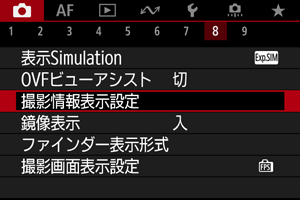
-
[モニター情報表示カスタマイズ]を選ぶ
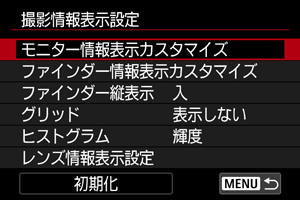
-
画面を選ぶ
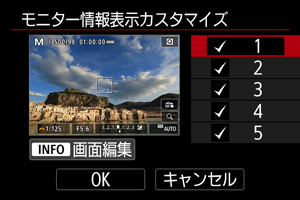
を押してモニターに表示する画面を選びます。
- 非表示にする画面は、
ボタンを押して[
]を外します。
ボタンを押すと画面の編集ができます。
-
画面を編集する
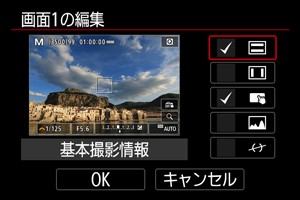
を押してモニターに表示する項目を選びます。
- 非表示にする項目は、
ボタンを押して[
]を外します。
- [OK]を選ぶと設定されます。
ファインダー情報表示カスタマイズ
-
[
:撮影情報表示設定]を選ぶ
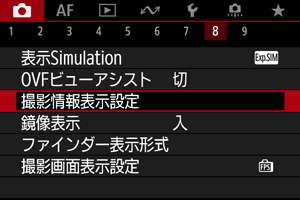
-
[ファインダー情報表示カスタマイズ]を選ぶ
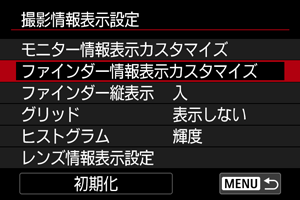
-
画面を選ぶ
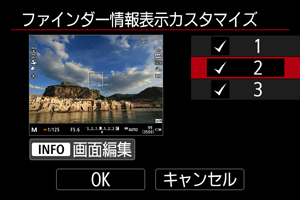
を押してモニターに表示する画面を選びます。
- 非表示にする画面は、
ボタンを押して[
]を外します。
ボタンを押すと画面の編集ができます。
-
画面を編集する
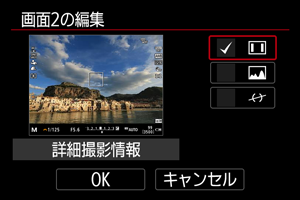
を押してモニターに表示する項目を選びます。
- 非表示にする項目は、
ボタンを押して[
]を外します。
- [OK]を選ぶと設定されます。
ファインダー縦表示
静止画を縦位置で撮影するときの、ファインダーの情報表示の状態を選ぶことができます。
-
[
:撮影情報表示設定]を選ぶ
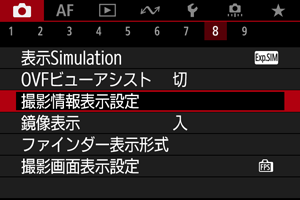
-
[ファインダー縦表示]を選ぶ
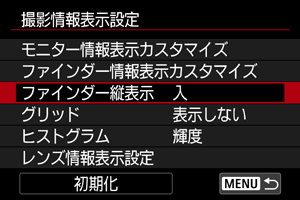
-
項目を選ぶ
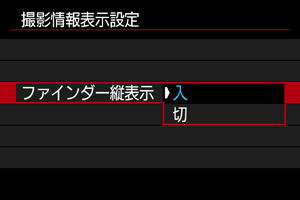
-
入
情報表示を自動回転して見やすく表示することができます。
-
切
情報表示の自動回転は行われません。
-
グリッド
モニターおよびファインダーにグリッドを表示することができます。
-
[
:撮影情報表示設定]を選ぶ
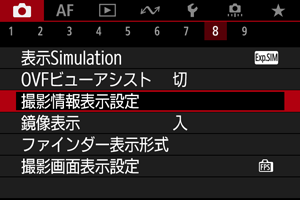
-
[グリッド]を選ぶ
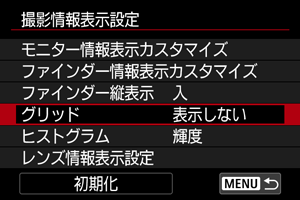
-
項目を選ぶ

ヒストグラム
ヒストグラムの表示内容と表示サイズを選ぶことができます。
-
[
:撮影情報表示設定]を選ぶ
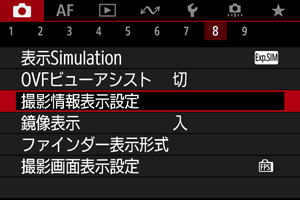
-
[ヒストグラム]を選ぶ
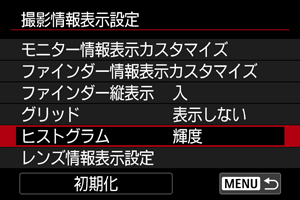
-
項目を選ぶ
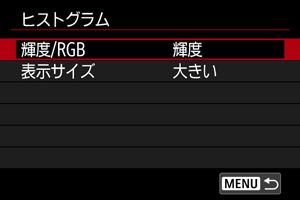
- 表示内容([輝度]または[RGB])と表示サイズ([大きい]または[小さい])を選びます。
レンズ情報表示設定
使用しているレンズの情報を表示することができます。
-
[
:撮影情報表示設定]を選ぶ
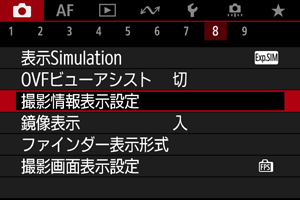
-
[レンズ情報表示設定]を選ぶ
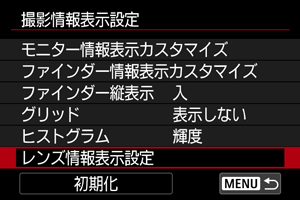
-
項目を選ぶ
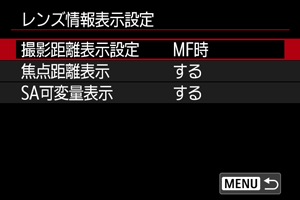
-
撮影距離表示設定
RFレンズを使用しているときに、撮影距離を表示することができます。撮影距離の表示は、タイミングと単位を選ぶことができます。
-
焦点距離表示
使用しているレンズの焦点距離を表示することができます。
-
SA可変量表示
球面収差(SA)の可変機能を搭載したレンズを使用しているときに、設定した収差量を表示することができます。
SAはSpherical Aberration(球面収差)の略です。
-
設定の初期化
-
[
:撮影情報表示設定]を選ぶ
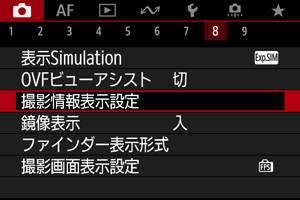
-
[初期化]を選ぶ
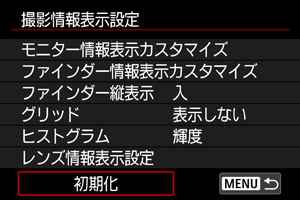
-
[OK]を選ぶ